| OracleR Complex Event Processing開発者ガイド 11g リリース1 (11.1.1) for Eclipse B61654-01 |
|
 前 |
 次 |
Oracle CEPプロジェクトは、すべてのOracle CEPアーティファクトをまとめるEclipseプロジェクトです。
この章では次について説明します:
Oracle CEPアプリケーションには、次のアーティファクトが含まれます。
Javaソース・ファイル
XML構成ファイル
OSGiバンドル・マニフェスト・ファイル
図3-1は、プロジェクト作成後のエクスプローラを示します。
表3-1では、Oracle CEPプロジェクトの重要なファイルを、それらのファイルの使用および場所を含めて要約します。
表3-1 Oracle CEPプロジェクト・アーティファクト
| ファイル・タイプ | 場所 | 説明 |
|---|---|---|
|
Javaソース・ファイル |
任意のJavaソース・フォルダ デフォルト: |
イベント、アダプタ、およびリスナーは、JavaファイルとともにOracle CEPアプリケーションに実装されます。すべてのJavaファイルは、コンパイルするために、ソース・フォルダに格納する必要があります。 詳細は、第1章「Oracle CEPアプリケーションの作成の概要」を参照してください。 |
|
EPNアセンブリ・ファイル |
|
これらのファイルは、EPNのwire-upおよびイベント・タイプの定義に使用する主なファイルです。これはSpringコンテキスト・ファイルであり、アダプタ、チャネル、プロセッサ、およびリスナーが接続する場所です。 |
|
プロセッサ構成ファイル |
|
プロセッサ構成ファイルでは、Complex Event Processor (CEP)が定義されます。このファイルには、プロセッサ・ルール(Continuous Query Language - CQLまたはEvent Processing Language--EPLで定義)および他のコンポーネント構成設定が含まれます。 詳細は、次を参照してください: |
|
|
|
マニフェスト・ファイルには、名前、バージョン、および依存性などのアプリケーションのメタデータが含まれます。 詳細は、第20章「Oracle CEPアプリケーションのアセンブルおよびデプロイ」を参照してください。 |
Oracle CEPアプリケーションの開発は、すべてのソース・コードおよび関連ファイルを格納するプロジェクトを作成することから始まります。
プロジェクトはOracle CEPアプリケーションと一対一で対応し、サーバー・インスタンスに関連およびデプロイするワークのユニットです。具体的には、構築されたプロジェクトの出力はOracle CEPアプリケーションを含む単一のOSGiバンドル(JAR)です。
デフォルトでは、新しいプロジェクトはJava 6.0を使用するように設定されます。この項には、Java 6を使用してOracle CEPプロジェクトを作成する方法が記載されています。Java 6を使用するようにOracle CEPプロジェクトを構成する方法の詳細は、2.4項「Eclipseの構成」を参照してください。
Oracle CEPプロジェクトを作成するには:
EPNエディタを開きます(5.1項「EPNエディタを開く」を参照)
「ファイル」>新規プロジェクトを選択します。
図3-2に表示されているように、新規プロジェクト-ウィザードの選択ダイアグが表示されます。
「Oracle CEP」を展開し、「Oracle CEPアプリケーション・プロジェクト」を選択します。
「次へ」をクリックします。
図3-3に表示されているように、「新規Oracle CEPアプリケーション・プロジェクト」ウィザードが表示されます。
図3-3 「新規Oracle CEPアプリケーション・プロジェクト」ウィザード:「Oracle CEPアプリケーションを作成します。」
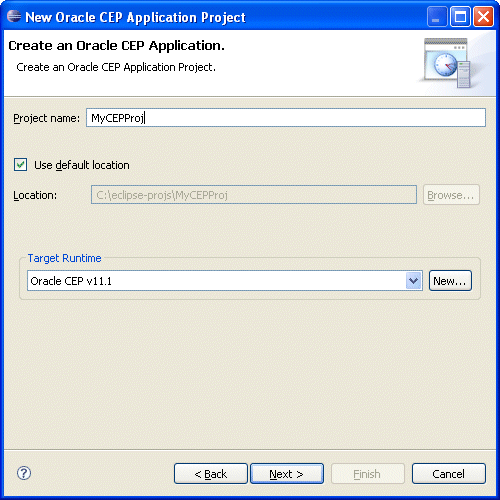
表3-2に表示されているように、Oracle CEPアプリケーションの作成ダイアログを構成します。
表3-2 Oracle CEPアプリケーションの作成ダイアログ
| 属性 | 説明 |
|---|---|
|
プロジェクト名 |
Oracle CEPプロジェクトの名前。この名前は、Oracle CEPサーバーにデプロイされるときに、アプリケーションのデフォルト名として使用されます。 |
|
ロケーション |
プロジェクトが保存されているディレクトリ。 デフォルトでは、作成したプロジェクトはEclipseワークスペース・ディレクトリ内にあります。 ワークスペースおよびソース・コード・コントロール・ディレクトリを別々にするには、「デフォルトのロケーションを使用」の選択を解除し、「参照」をクリックして、プロジェクトをワークスペース以外のディレクトリに配置します。 |
|
ターゲット・ランタイム |
プロジェクトがデプロイされるOracle CEPサーバー。 |
「次へ」をクリックします。
図3-4に表示されているように、「Oracle CEPアプリケーションのコンテンツ」ダイアログが表示されます。
図3-4 「新規Oracle CEPアプリケーション・プロジェクト」ウィザード:「Oracle CEPアプリケーションのコンテンツ」
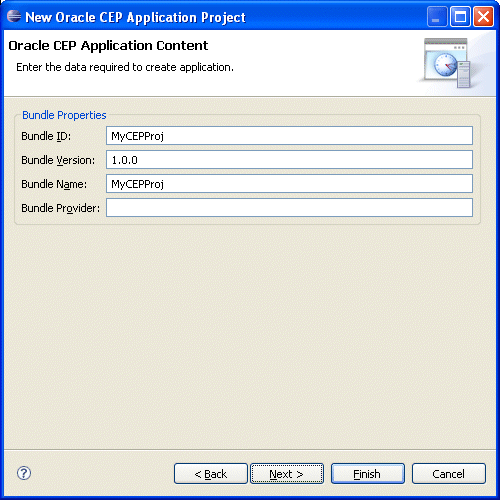
オプションで、表3-3に表示されているように、「Oracle CEPアプリケーションのコンテンツ」ダイアログを構成します。
「次へ」をクリックします。
図3-5に表示されているように、「テンプレート」ダイアログが表示されます。
図3-5 「新規Oracle CEPアプリケーション・プロジェクト」ウィザード:「テンプレート」ダイアログ
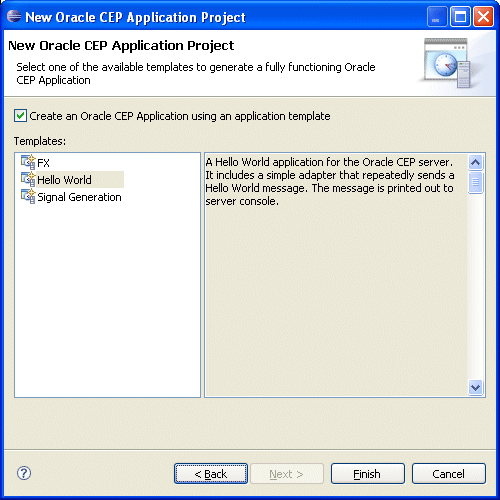
オプションで、Oracle CEPアプリケーション・テンプレートを選択し、テンプレートに指定しているコンテンツのあるプロジェクトを事前移入できます。
「終了」をクリックします。
Oracle CEP IDE for Eclipseは、Oracle CEPプロジェクトを作成します。
オプションで、追加のEPNアセンブリ・ファイルおよびコンポーネント構成ファイルを作成します。
デフォルトでは、Oracle CEP IDE for Eclipseは、プロジェクトの1つのEPNアセンブリ・ファイルおよび1つのコンポーネント構成ファイルを作成します。オプションで、管理、同時開発、および再利用を向上するために、複数のEPNアセンブリおよびコンポーネント構成ファイルでOracle CEPオブジェクトを定義および構成することを選択できます。
詳細は、次を参照してください:
Event Processing Network (EPN)アセンブリ・ファイルを使用して、Oracle CEPアプリケーションを作成するコンポーネント、およびそれらのコンポーネントの接続方法を宣言できます。このファイルを使用して、アプリケーションのイベント・タイプのみでなく、アプリケーションのアダプタおよびPOJOコンポーネントを実装するJavaクラスも登録できます。
EPNアセンブリ・ファイルの例の詳細は、『Oracle CEPスタート・ガイド』のForeign Exchange (FX)の例に関する項を参照してください。SpringおよびOSGiに関する追加情報の詳細は、付録A「SpringおよびOSGiの追加情報」を参照してください。
EPNファイルを作成および編集する、間違いが起こるのが少なく最も効率的な方法は、Oracle CEP IDE for Eclipseで新しいファイルのウィザードを使用することです。
詳細は、次を参照してください:
Oracle CEP IDE for Eclipseを使用して、新しいEPNアセンブリ・ファイルを作成するには:
「Oracle CEP」プロジェクトを作成します。
3.2項「Oracle CEPプロジェクトの作成」を参照してください。
デフォルトでは、Oracle CEP IDE for Eclipseは、プロジェクトの1つのEPNアセンブリ・ファイルを作成します。オプションで、管理、同時開発、および再利用を向上するために、複数のEPNアセンブリ・ファイルでOracle CEPオブジェクトを定義することを選択できます。
追加EPNアセンブリ・ファイルを別の方法で作成するには:
EPNエディタを開きます。
5.1項「EPNエディタを開く」を参照してください。
複数のEPNアセンブリ・ファイルを作成した場合、EPNエディタ「フィルタ」プルダウン・メニューで、使用するEPNアセンブリ・ファイルを選択できます。
これにより、選択したEPNアセンブリ・ファイルが示すEPNのサブセットのみに集中できます。
すべてのEPNアセンブリ・ファイルのすべてのコンポーネントの結合を表示するには、EPNエディタ「フィルタ」プルダウン・メニューから「EPN全体」を選択します。
詳細は、5.2.2項「フィルタ処理」を参照してください。
EPNにノードを作成し、接続します。
5.4項「EPNエディタの使用」を参照してください。
コンポーネント構成ファイルを使用して、Oracle CEPアプリケーションを作成するコンポーネントを構成できます。
コンポーネント構成ファイルの例の詳細は、『Oracle CEPスタート・ガイド』のForeign Exchange (FX)の例に関する項を参照してください。
コンポーネント構成ファイルを作成および編集する、間違いが起こるのが少なく最も効率的な方法は、Oracle CEP IDE for Eclipseで新しいファイルのウィザードを使用することです。
詳細は、次を参照してください:
Oracle CEP IDE for Eclipseを使用して、新しいコンポーネント構成ファイルを作成するには:
「Oracle CEP」プロジェクトを作成します。
3.2項「Oracle CEPプロジェクトの作成」を参照してください。
デフォルトでは、Oracle CEP IDE for Eclipseは、プロジェクトの1つのコンポーネント構成ファイルを作成します。オプションで、管理、同時開発、および再利用を向上するために、複数のコンポーネント構成ファイルでOracle CEPオブジェクトを構成することを選択できます。
コンポーネント構成ファイルを別の方法で作成するには:
EPNエディタを開きます。
5.1項「EPNエディタを開く」を参照してください。
EPNにノードを作成し、接続します。
5.4項「EPNエディタの使用」を参照してください。
Oracle CEPプロジェクトをエクスポートすることで、本番Oracle CEPサーバーにデプロイできるOSGiバンドルにプロジェクトが組み込まれます。
この項には、Oracle CEPプロジェクトをOSGiバンドルにエクスポートする方法が記載されています。
Oracle CEPプロジェクトをエクスポートするには:
Oracle CEP IDE for Eclipseを起動し、「Oracle CEP」プロジェクトを開きます。
Oracle CEP IDE for Eclipseにより、自動的にJavaリソースがコンパイルされ、エクスポートしたJARに追加されます。プロジェクトに他のリソース(マニフェスト・ファイルまたはイメージなど)がある場合、それらをエクスポートするようにプロジェクトを構成します。
「プロジェクト・エクスプローラ」でbuild.propertiesファイルを検出し、そのファイルをダブルクリックして編集します。
図3-10に表示されているように、build.propertiesファイルが開きます。
バイナリ・ビルド領域で、アプリケーションとともにエクスポートするリソースを確認します。
「ファイル」>「エクスポート」を選択します。
図3-11に表示されているように、「エクスポート」ダイアログが表示されます。
「Oracle CEP」オプションを展開し、「Oracle CEPアプリケーション」を選択します。
「次へ」をクリックします。
図3-12に表示されているように、Oracle CEPアプリケーション・エクスポート:プロジェクトの選択ダイアログが表示されます。
表3-6に表示されているように、Oracle CEPアプリケーション・エクスポート:プロジェクトの選択ダイアログを構成します。
表3-6 「Oracle CEPアプリケーションのコンテンツ」ダイアログ
| 属性 | 説明 |
|---|---|
|
使用可能なプロジェクト |
エクスポートに使用できるOracle CEPプロジェクトの一覧。 プロジェクトまたはエクスポートするプロジェクトを確認します。 「出力ファイル」列に指定した名前で各プロジェクトがJARファイルにエクスポートされます。エクスポートされるバンドルの名前は、OSGiバンドル・ネーミング・ルールに従って、JAR名のバンドルIDおよびバンドル・バージョンを使用します。 |
|
ディレクトリ |
Oracle CEPプロジェクトJARファイルがエクスポートされるディレクトリ。 「参照」をクリックして、このディレクトリを選択します。 |
|
既存のファイルを警告なしで上書き |
このオプションをチェックして、選択したディレクトリの名前と同じ名前の既存のJARファイルを上書きします。 |
「終了」をクリックします。
作成したプロジェクト、そのJavaリソース、および選択したすべてのバイナリ・リソースは、プロジェクトJARファイルにエクスポートされます。
JARファイルをOracle CEPサーバーにデプロイします。
JARがアプリケーションの場合、4.3.6項「Oracle CEPサーバーにアプリケーションのデプロイ方法」を参照してください。
JARがアプリケーション・ライブラリの場合、20.1.3項「アプリケーション・ライブラリ」を参照してください。
他の従属リソースがある場合、それらをOracle CEPサーバーにデプロイします。
例:
アプリケーションが依存している他のOSGiバンドル。
Oracle CEP Visualizerまたはコマンド・ライン・デプロイメント・ツールを使用して、これらのバンドルをOracle CEPサーバーにデプロイします。
アプリケーション内から参照されるデータソースのconfig.xmlのエントリ。
これらのエントリをターゲット・サーバーのconfig.xmlファイルに追加します。
Oracle CEPのバージョンをアップグレードする場合、既存のOracle CEPプロジェクトを変更する必要があります。
この項では次について説明します:
詳細は、次を参照してください:
Oracle CEPスタート・ガイド
プロジェクト構造は2.1から変わりませんが、Oracle CEPプロジェクトに格納されるデータは大幅に変更されています。したがって、プロジェクトの開発を10.3で続行する前に、2.1プロジェクトを手動でアップグレードする必要があります。
プロジェクトの2.1から10.3へのアップグレードに必要なステップを、次に説明します。
Oracle CEP 2.1から10.3にプロジェクトをアップグレードするには:
Oracle CEP 2.1プロジェクトをOracle CEP IDE for Eclipseで開きます。
「ファイル」>ワークスペースの切替え>「その他」を選択します。
図3-13に表示されているように、ワークスペース・ランチャダイアログが表示されます。
|
注意: 現行のワークスペースから設定をコピーしないでください。 |
「参照」をクリックし、新しいワークスペース・ディレクトリを選択します。
Eclipseが終了し、新しいワークスペースで再起動されます。
「ファイル」>「インポート」を選択します。
図3-14に表示されているように、「インポート」ダイアログが表示されます。
「全般」オプションを展開し、ワークスペースの既存のプロジェクトを選択します。
「次へ」をクリックします。
図3-15に表示されているように、プロジェクトのインポートダイアログが表示されます。
プロジェクトのインポートダイアログを使用して、2.1のプロジェクトを新しいワークスペースにインポートします。オプションで、プロジェクト・ファイルを新しいワークスペースにコピーするように選択します。
各オブジェクトに対して、プロジェクト・ファセット・バージョンを次のように変更します。
プロジェクトを右クリックし、「プロパティ」を選択します。
図3-16に表示されているように、プロジェクトのプロパティダイアログが表示されます。
プロジェクト・ファセットオプションを選択します。
図3-16に表示されているように、プロジェクト・ファセット・プロパティが表示されます。
プロジェクトの変更をクリックします。
図3-17に表示されているように、ファセット・プロジェクトの変更ダイアログが表示されます。
Oracle CEPファセットに対して、「バージョン」プルダウン・メニューから10.3を選択します。
「終了」をクリックします。
「OK」をクリックします。
次のプロジェクトに対して手順を繰り返します。
新しいOracle CEPサーバー・ランタイムを作成します。
「ウィンドウ」>「プリファレンス」を選択します。
図3-18に表示されているように、「プリファレンス」ダイアログが表示されます。
「サーバー」オプションを展開し、インストール済ランタイムを選択します。
4.2.3項「Oracle CEPサーバー・ランタイムの作成方法」の説明に従って、新しい10.3 Oracle CEPサーバー・ランタイムを追加します。
「OK」をクリックします。
各プロジェクトに対して、作成した新しい10.3 Oracle CEPサーバー・ランタイムを指定します。
各プロジェクトのために、プロジェクト・ビルダーを更新します。
ビルド包含を検証します。
アプリケーション・バンドルがバンドル・ローカライゼーションを使用し、そのMANIFEST.MFファイルに次のような代替変数がある場合:
Bundle-Name: %project.name
プロジェクト・ルート・ディレクトリのbuild.propertiesファイル要素bin.includeには、次のようなbundle.propertiesファイルへの参照を含める必要があります。
bin.includes = META-INF/,\
bundle.properties,\
.
必要に応じて、ソースの変更を行います。
詳細は、次を参照してください:
『Oracle CEPスタート・ガイド』のOracle CEP 10.3で実行するようにWebLogicイベント・サーバー2.0アプリケーションのアップグレードに関する項
Oracle CEPリリース・ノート10.3用(http://download.oracle.com/docs/cd/E13157_01/wlevs/docs30/notes/notes.html)
これらの手順を実行した後、プロジェクトのクリーン・ビルドをする必要があります。
プロジェクト構造は10.3から変わりませんが、Oracle CEPプロジェクトに格納されるデータは大幅に変更されています。したがって、プロジェクトの開発を11g リリース1 (11.1.1)で続行する前に、10.3プロジェクトを手動でアップグレードする必要があります。
プロジェクトの10.3から11g リリース1 (11.1.1)へのアップグレードに必要な手順を次に説明します。
Oracle CEP 10.3から11g リリース1 (11.1.1)にプロジェクトをアップグレードするには:
Oracle CEP 10.3プロジェクトをOracle CEP IDE for Eclipseで開きます。
「ファイル」>ワークスペースの切替え>「その他」を選択します。
図3-21に表示されているように、ワークスペース・ランチャダイアログが表示されます。
「参照」をクリックし、新しいワークスペース・ディレクトリを選択します。
|
注意: 現行のワークスペースから設定をコピーしないでください。 |
Eclipseが終了し、新しいワークスペースで再起動されます。
「ファイル」>「インポート」を選択します。
図3-14に表示されているように、「インポート」ダイアログが表示されます。
「全般」オプションを展開し、ワークスペースの既存のプロジェクトを選択します。
「次へ」をクリックします。
図3-15に表示されているように、プロジェクトのインポートダイアログが表示されます。
プロジェクトのインポートダイアログを使用して、10.3のプロジェクトを新しいワークスペースにインポートします。オプションで、プロジェクト・ファイルを新しいワークスペースにコピーするように選択します。
各オブジェクトに対して、プロジェクト・ファセット・バージョンを次のように変更します。
プロジェクトを右クリックし、「プロパティ」を選択します。
図3-16に表示されているように、プロジェクトのプロパティダイアログが表示されます。
プロジェクト・ファセットオプションを選択します。
図3-16に表示されているように、プロジェクト・ファセット・プロパティが表示されます。
プロジェクトの変更をクリックします。
図3-17に表示されているように、ファセット・プロジェクトの変更ダイアログが表示されます。
Javaファセットに、「バージョン」プルダウン・メニューから6.0を選択します。
Oracle CEPファセットに、「バージョン」プルダウン・メニューから11.1を選択します。
「終了」をクリックします。
「OK」をクリックします。
次のプロジェクトに対して手順を繰り返します。
新しいOracle CEPサーバー・ランタイムを作成します。
「ウィンドウ」>「プリファレンス」を選択します。
図3-18に表示されているように、「プリファレンス」ダイアログが表示されます。
「サーバー」オプションを展開し、インストール済ランタイムを選択します。
4.2.3項「Oracle CEPサーバー・ランタイムの作成方法」の説明に従って、新しい11.0 Oracle CEPサーバー・ランタイムを追加します。
「OK」をクリックします。
各プロジェクトに対して、作成した新しい11.0 Oracle CEPサーバー・ランタイムを指定します。
各プロジェクトのために、プロジェクト・ビルダーを更新します。
「ウィンドウ」>「プリファレンス」を選択します。
図3-29に表示されているように、「プリファレンス」ダイアログが表示されます。
「検証」オプションを選択します。
次の検証オプションを選択していることを確認します。
CQLバリデータ
EPNの検証機能
XMLバリデータ
その他のすべてのオプションの選択を解除します。
「OK」をクリックします。
ビルド包含を検証します。
アプリケーション・バンドルがバンドル・ローカライゼーションを使用し、そのMANIFEST.MFファイルに次のような代替変数がある場合:
Bundle-Name: %project.name
プロジェクト・ルート・ディレクトリのbuild.propertiesファイル要素bin.includeには、次のようなbundle.propertiesファイルへの参照を含める必要があります。
bin.includes = META-INF/,\
bundle.properties,\
.
必要に応じて、ソースの変更を行います。
詳細は、次を参照してください:
『Oracle CEPスタート・ガイド』のOracle CEPリリース11gR1 (11.1.1)で実行するようにOracle CEP 10.3アプリケーションのアップグレードに関する項
Oracle CEPリリース・ノート
多くのプロジェクトでは、サード・パーティ・ライブラリ、他のプロジェクトで作成した内部ライブラリ、その他のライブラリにかかわらず、プロジェクト自体以外のソースから取得したライブラリまたはプロパティ・ファイルなどの非クラス・ファイルを使用する必要があります。
次の非クラス・ファイルをOracle CEPプロジェクトに追加できます。各ファイルに独自のパッケージ化およびデプロイメント特性があります。
標準のJARファイル: プロジェクトに標準のJARファイルを追加すると、ライブラリを最も簡単に管理できます。ライブラリはOracle CEP IDE for Eclipseによってプロジェクトに直接パッケージ化され、そのライブラリをプロジェクトの一部としてソース・コード・コントロール・システムで確認できます。
詳細は、次を参照してください:
OSGiバンドル: ライブラリがOSGiバンドルとしてすでにパッケージされていて、それをサーバーに一度デプロイする場合(複数のアプリケーションがそれを参照できるようになります)、OSGiバンドル・ライブラリ・オプションを使用できます。OSGiバンドルは自動的にアプリケーションにパッケージ化されないため、ユーザーがデプロイメントの一部を行う必要があることに注意してください。チーム環境での作業の場合、残りのプロジェクトでバンドルがソース管理されず、各開発者のマシン上のDOMAIN_DIR/servername/modulesディレクトリにバンドルがある必要があるので、作業が少し難しくなります。
OSGiバンドル・ライブラリ・オプションの主な利点は、Oracle CEPサーバー・アプリケーション・ライブラリを使用してOSGiバンドル・ライブラリを管理し、アプリケーションがライブラリに依存する前にライブラリが確実にデプロイされることです。
詳細は、次を参照してください:
プロパティ・ファイル: プロジェクトにJavaプロパティ・ファイルを追加すると、プロパティを効率的に管理できます。Javaプロパティ・ファイルをOracle CEPプロジェクトに追加すると、プロパティ・ファイルがアプリケーションでデプロイされ、実行時に使用できます。
詳細は、次を参照してください:
使用するライブラリが標準のJARファイルである場合、それをOracle CEPプロジェクトに追加できます。または、ライブラリをOSGiバンドルとして追加できます(3.7.2項「Oracle CEPプロジェクトへのOSGiバンドルの追加方法」を参照してください)。
標準のJARファイルをOracle CEPプロジェクトに追加すると、このバンドルに依存する他のバンドルにプロジェクトの一部またはすべてのパッケージを公開することもできます。
標準のJARファイルをOracle CEP projectに追加するには:
Oracle CEP IDE for EclipseプロジェクトにJARファイルを保存するためのフォルダを作成します。
Oracleでは、JARファイルの保存のためにlibのようなフォルダを作成することをお薦めします。
新しいフォルダを作成するには、プロジェクト・フォルダを右クリックし、「新規」>「フォルダ」を選択します。
Oracle CEP IDE for Eclipse以外では、JARファイルをlibフォルダにコピーします。
Oracle CEP IDE for Eclipseでは、libフォルダを右クリックし、「リフレッシュ」を選択します。
図3-30に表示されているように、JARファイルがlibフォルダに表示されます。
META-INFディレクトリを展開し、MANIFEST.MFファイルを右クリックして、次で開く>プラグイン・マニフェストエディタを選択します。
図3-31に表示されているように、マニフェスト・エディタが開きます。
ビルドタブをクリックします。
次のように、JARファイルをプロジェクト・ルートの下にあるバイナリ・ビルドに追加します。
バイナリ・ビルド領域で、libディレクトリを展開します。
図3-31に表示されているように、ライブラリの横にあるボックスを選択します。
すべてのファイルを保存するには、[CTRL]-[SHIFT]-[S]キーを押します。
これにより、プロジェクトのbuild.propertiesファイルが編集され、バンドルJARをビルドするときに、Oracle CEP IDE for EclipseにJARファイルをバンドルに追加することが指示されます。
マニフェスト・エディタで、「ランタイム」タブをクリックします。
図3-32に表示されているように、「ランタイム」タブが表示されます。
次のように、JARファイルをプロジェクトのクラスパスに追加します。
マニフェスト・エディタで、「追加」ボタンをクリックします。
図3-33に表示されているように、JARの選択ダイアログが表示されます。
バンドルに追加するJARファイルを選択します。
この例では、libディレクトリを展開し、javax.jws_2.0.jarファイルを選択します。
「OK」をクリックします。
これにより、図3-34に表示されているように、選択したJARがクラスパス・リストに追加されます。
すべてのファイルを保存するには、[CTRL]-[SHIFT]-[S]キーを押します。
これにより、プロジェクトのクラスパスにJARが配置され、MANIFEST.MFファイルが編集されます。
これを確認するには、マニフェスト・エディタで、「MANIFEST.MF」タブをクリックし、図3-35に表示されているように、JARがBundle-Classpathプロパティの下にリストされていることを確認します。
図3-36に表示されているように、JARがプロジェクトのルートにライブラリとして表示されることにも注意してください。
オプションで、バンドルがこのJARからこのバンドルに依存する他のバンドルにパッケージをエクスポートする必要がある場合、3.7.4項「パッケージのエクスポート方法」の説明に従って、これらのパッケージをエクスポートできます。
使用するライブラリがOSGiバンドルである場合、それをOracle CEPプロジェクトに追加できます。または、ライブラリを標準のJARファイルとして追加できます(3.7.1項「Oracle CEPプロジェクトへの標準JARファイルの追加方法」を参照してください)。
OSGiバンドルをOracle CEPプロジェクトに追加するには、バンドルをそのバンドルの依存性の定義に追加します。
|
注意: この処理では、ビルド時にプロジェクトで参照バンドルを使用できるようになるのみです。デプロイまたはエクスポートした場合、バンドルはアプリケーションに直接パッケージ化されません。かわりに、このバンドルを手動でOracle CEPサーバーにデプロイする必要があります。詳細は、20.1.3項「アプリケーション・ライブラリ」を参照してください。 |
OSGiバンドルをOracle CEPプロジェクトに追加するには:
OSGiバンドルをDOMAIN_DIR/servername/modulesディレクトリに配置します。ここで、DOMAIN_DIRは、/oracle_cep/user_projects/domains/mydomainのようにドメイン・ディレクトリを示し、servernameは、myserverのようにサーバー・インスタンスを示します。例:
c:\oracle_cep\user_projects\domains\mydomain\myserver\modules
Oracle CEP IDE for Eclipseを起動します。
「プロジェクト」を右クリックし、「ターゲットのランタイムをリフレッシュ」を選択します。
META-INF/MANIFEST.MFファイルを右クリックし、次で開く>プラグイン・マニフェストエディタを選択します。
図3-37に表示されているように、マニフェスト・エディタが開きます。
「依存関係」タブをクリックします。
必須プラグイン領域で、「追加」をクリックします。
図3-38に表示されているように、プラグインの選択ダイアログが表示されます。
ステップ1でOracle CEPサーバー・インスール・ディレクトリのDOMAIN_DIR/servername/modulesディレクトリに追加したバンドルを選択し、「OK」をクリックします。
選択したバンドルがMANIFEST.MFファイルの必須バンドル項に表示されます。
Javaプロパティ・ファイルをOracle CEPプロジェクトに追加して、プロパティ・ファイルがアプリケーションでデプロイされ、実行時に使用できるようにできます。
プロパティ・ファイルをOracle CEP projectに追加するには:
Oracle CEP IDE for Eclipseプロジェクトにプロパティ・ファイルを保存するためのフォルダを作成します。
Oracleでは、プロパティ・ファイルの保存のためにプロパティのようなフォルダを作成することをお薦めします。
新しいフォルダを作成するには、プロジェクト・フォルダを右クリックし、「新規」>「フォルダ」を選択します。
Oracle CEP IDE for Eclipse以外では、プロパティ・ファイルを「プロパティ」フォルダにコピーします。
Oracle CEP IDE for Eclipseでは、「プロパティ」フォルダを右クリックし、「リフレッシュ」を選択します。
図3-39に表示されているように、「プロパティ」ファイルが「プロパティ」フォルダに表示されます。
META-INFディレクトリを展開し、MANIFEST.MFファイルを右クリックして、次で開く>プラグイン・マニフェストエディタを選択します。
図3-40に表示されているように、マニフェスト・エディタが開きます。
ビルドタブをクリックします。
次のように、「プロパティ」ファイルをプロジェクト・ルートの下にあるバイナリ・ビルドに追加します。
バイナリ・ビルド領域で、「プロパティ」ディレクトリを展開します。
図3-40に表示されているように、「プロパティ」ファイルの横にあるボックスを選択します。
すべてのファイルを保存するには、[CTRL]-[SHIFT]-[S]キーを押します。
これにより、プロジェクトのbuild.propertiesファイルが編集され、バンドルJARをビルドするときにOracle CEP IDE for Eclipseに、プロパティ・ファイルをバンドルに追加することが指示されます。
例3-1に表示されているように、プロパティ・ファイルをJavaコードでアクセスできます。
例3-1 プロパティ・ファイルのアクセス
public void onInsertEvent(Object event) {
if (event instanceof HelloWorldEvent) {
HelloWorldEvent helloWorldEvent = (HelloWorldEvent) event;
InputStream resourceAsStream = getClass().getClassLoader().getResourceAsStream(
"properties/test.properties"
);
Properties props = new Properties();
try {
props.load(resourceAsStream);
} catch (IOException e) {
e.printStackTrace();
}
System.out.println("Message: " + props.get("test-key"));
}
}
オプションで、バンドルがこのJARからこのバンドルに依存する他のバンドルにパッケージをエクスポートする必要がある場合、このパッケージをエクスポートできます。そうすると、パッケージのOSGiエクスポータを作成するためのPackage-Export MANIFESTエントリが更新されます。
パッケージをエクスポートするには:
Oracle CEP IDE for Eclipse内で、図3-41に表示されているように、META-INFディレクトリを展開します。
MANIFEST.MFファイルを右クリックし、次で開く>プラグイン・マニフェストエディタを選択します。
図3-42に表示されているように、マニフェスト・エディタが開きます。
「ランタイム」タブをクリックします。
図3-42に表示されているように、 「ランタイム」タブが表示されます。
エクスポート・パッケージ領域で、「追加」ボタンをクリックします。
図3-43に表示されているように、パッケージの選択ダイアログが表示されます。
エクスポートするパッケージを選択します。
名前でリスト内のパッケージを検索するには、テキスト・フィールドに名前を入力します。
この例では、javax.jws.soapパッケージを選択します。
「OK」をクリックします。
図3-44に表示されているように、選択したパッケージがエクスポート・パッケージ領域に追加されます。
すべてのファイルを保存するには、[CTRL]-[SHIFT]-[S]キーを押します。
ニーズにあわせてOracle CEP IDE for Eclipseをカスタマイズするように、様々なプリファレンスを構成できます。それには、次のような構成が含まれます。
Oracle CEPランタイムを拡張するアプリケーション・ライブラリを含むOracle CEPサーバー・ドメイン・ディレクトリへのパスを定義できます。
20.3.1項「Oracle CEP IDE for Eclipseを使用したアプリケーション・ライブラリ・ディレクトリの定義方法」
Oracle CEP IDE for EclipseがOracle CEPプロジェクトおよびアプリケーションで検出する様々な問題に重大度を割り当てられます。
個別のプロジェクトごとにこれらのプリファレンスを構成するか、または特定ワークスペースのすべてのプロジェクトに対して同じプリファレンスを構成できます。
問題の重大度プリファレンスを構成するには:
EPNエディタを開きます(5.1項「EPNエディタを開く」を参照)
「ウィンドウ」>「プリファレンス」を選択します。
図3-45に表示されているように、「プリファレンス」ダイアログが表示されます。
「Oracle CEPの問題の重大度」を選択します。
構成スコープを選択します。
各タイプの問題の重大度を選択します。次のいずれかを選択できます。
Error: 問題をエラーとして処理します。
Warning: 問題を警告として処理します。
Ignore: 問題を無視します。
表3-7は、構成できる各問題領域を説明しています。
表3-7 Oracle CEP問題の重大度
| カテゴリ | 問題 | 説明 |
|---|---|---|
|
キャッシュ構成 |
未解決のキャッシュ・ローダーまたはインタフェース宣言が正しくない解決済のローダー |
アセンブリ・ファイルには、各 詳細は、次を参照してください: |
|
未解決のキャッシュ・ストアまたはインタフェース宣言が正しくない解決済のストア |
アセンブリ・ファイルには、各 詳細は、次を参照してください: |
|
|
イベント処理ネットワーク |
一致するアセンブリ定義がない構成オブジェクト |
EPN構成要素は、名前およびIDそれぞれでアセンブリ定義にリンクされています。構成要素の名前が、同じアプリケーション内のアセンブリ要素とIDが完全に一致していることを確認します。 |
|
重複した名前の宣言を持つ構成オブジェクト |
Oracle CEP構成ファイルの構成要素は名前で識別されます。アプリケーションで名前が重複する構成要素がないことを確認します。 |
|
|
未解決のイベント・リスナーまたはインタフェース宣言が正しくない解決済のリスナー |
イベント処理ネットワークは、ネットワークの要素がアプリケーションの他の要素にイベントをプルまたは送信する方法を定義することによってビルドされます。イベント送信のターゲット、EPNアセンブリ要素でのリスナーの宣言が、送信したイベントの受信に必要なインタフェースを実装します。 |
|
|
未解決のイベント・ソースまたはインタフェース宣言が正しくない解決済のソース |
イベント処理ネットワークは、ネットワークの要素がアプリケーションの他の要素にイベントをプルまたは送信する方法を定義することによってビルドされます。イベント・プルのソース、EPNアセンブリ要素でのソースの宣言が、プル・イベントの指定に必要なインタフェースを実装します。 |
|
|
チャネルに構成されている未解決の問合せセレクタ |
1つ以上のルールを定義するアップストリームOracle CQLプロセッサのあるチャネルを指定している場合、チャネル・コンポーネント構成ファイル 詳細は、D.75項「セレクタ」を参照してください。 |
|
|
外部ステージ(外部アプリケーションで定義されたステージ)への参照 |
外部ステージへの参照が解決できることを確認します。 詳細は、1.1.1.2項「外部ステージ」を参照してください。 |
|
|
CQLプロセッサに関連付けられていないチャネルの''event-type''宣言なし |
アップストリームOracle CQLプロセッサのないチャネルを指定している場合、アセンブリ・ファイル 詳細は、第8章「チャネルの構成」を参照してください。 |
|
|
非推奨のEPN要素 |
Oracle CEPでは、旧バージョン向けに構築されたアプリケーションとの下位互換性を供給します。アプリケーションの非推奨のXML要素の使用を確認します。 |
|
|
イベント・タイプ・リポジトリ |
事前定義済の型でない、または既知のクラスで解決できないイベント・プロパティ・タイプの値 |
イベント・タイプは、 詳細は、1.1.2項「Oracle CEPイベント・タイプ」を参照してください。 |
|
問合せの検証 |
CQL文の検証で検出した問題 |
プロセッサ構成のOracle CQL文が現行のアプリケーションで指定しているように正しいことを確認します。プロパティ名、イベント・タイプ、構文、およびOracle CQL参照の他のアセンブリを検証します。 |
|
CQL文の検証を阻止する問題 |
一部の基本的なアプリケーション・エラーでは、Oracle CQL文が検証されません。たとえば、Oracle CQL要件を満たす前に、プロセッサ構成には一致するプロセッサ・アセンブリ定義がある必要があります。プロセッサのOracle CQL文を検証するための最低要件を満たしていることを確認します。 |
|
|
切断されたプロセッサのCQL文(EPNにアップストリーム・チャネルなし) |
すべてのOracle CQLプロセッサがEPNのアップストリーム・ステージに接続していることを確認します。アップストリーム・ステージがない場合、Oracle CQLプロセッサのルールには操作するイベント・ストリームがありません。 |
「適用」をクリックします。
「OK」をクリックします。